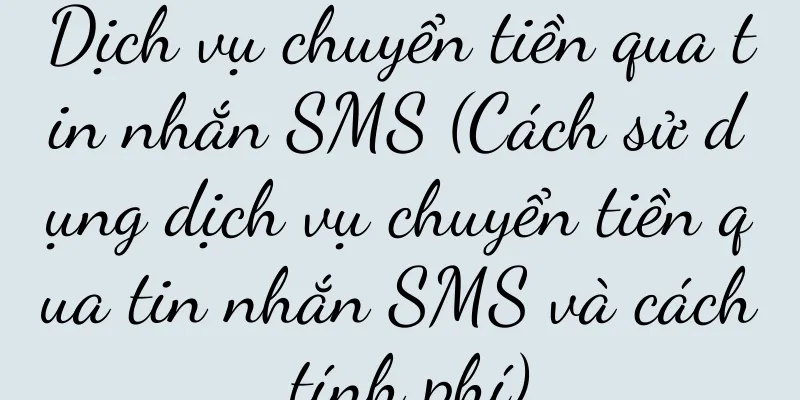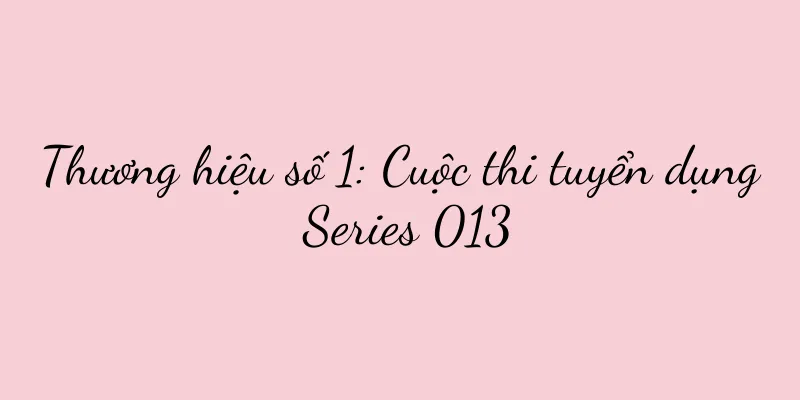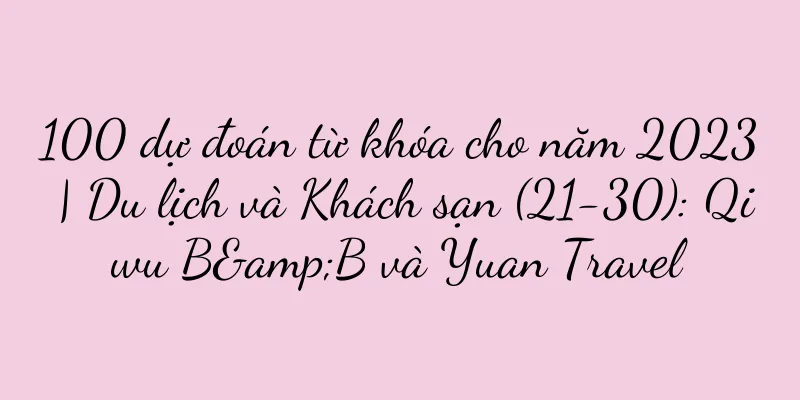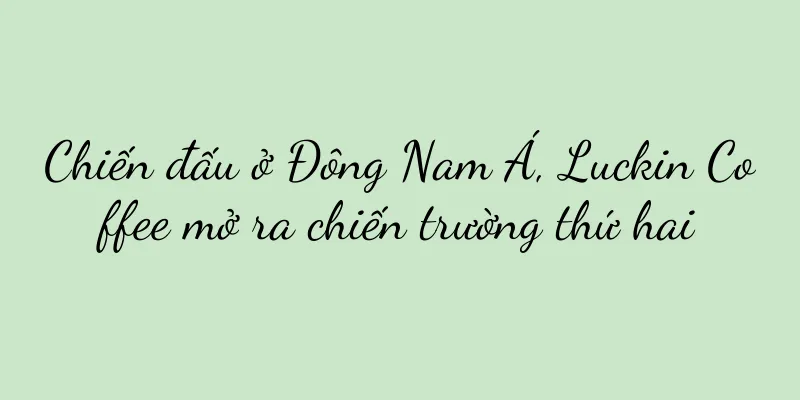4 cách dễ dàng để nhập ảnh iPhone vào máy tính của bạn (chuyển nhanh, lưu trữ hiệu quả, triển khai tức thì)

|
Ngày nay, chụp ảnh bằng điện thoại di động đã trở thành một phần không thể thiếu trong cuộc sống. Tuy nhiên, chúng ta thường chụp rất nhiều ảnh, điều này sẽ chiếm dung lượng bộ nhớ của điện thoại. Để thuận tiện cho việc lưu trữ và sao lưu, việc nhập ảnh vào máy tính là một lựa chọn khôn ngoan. Bài viết này sẽ giới thiệu bốn phương pháp dễ dàng giúp bạn nhập ảnh iPhone vào máy tính một cách nhanh chóng và hiệu quả. 1. Kết nối với máy tính bằng cáp dữ liệu Bước 1: Chuẩn bị cáp dữ liệu Đảm bảo bạn có cáp dữ liệu tương thích để kết nối iPhone với máy tính. Bước 2: Kết nối iPhone và máy tính Kết nối iPhone của bạn với cổng USB của máy tính bằng cáp dữ liệu. Bước 3: Chọn Nhập ảnh Mở ứng dụng Ảnh trên iPhone, chọn ảnh bạn muốn nhập, sau đó chạm vào nút “Nhập”. Bước 4: Xác định vị trí nhập khẩu Chọn một thư mục trên máy tính nơi lưu trữ ảnh và nhấp vào nút "OK" để bắt đầu nhập. 2. Sử dụng chức năng đồng bộ iCloud Bước 1: Bật đồng bộ hóa iCloud Trong phần cài đặt của iPhone, hãy tìm tùy chọn "iCloud" và đảm bảo rằng bạn đã đăng nhập và bật tính năng đồng bộ hóa ảnh. Bước 2: Đăng nhập vào iCloud Mở trình duyệt trên máy tính, đăng nhập vào tài khoản iCloud và chọn tùy chọn Ảnh. Bước 3: Chọn và tải ảnh xuống Chọn ảnh bạn muốn tải xuống trong Thư viện ảnh iCloud và nhấp vào nút Tải xuống để lưu chúng vào máy tính. 3. Sử dụng ứng dụng của bên thứ ba Chọn một ứng dụng của bên thứ ba đáng tin cậy Tìm kiếm trong AppStore và chọn ứng dụng của bên thứ ba đáng tin cậy và tương thích để nhập và quản lý ảnh iPhone của bạn. Kết nối iPhone và máy tính Kết nối iPhone với máy tính bằng cáp dữ liệu và mở ứng dụng của bên thứ ba mà bạn chọn. Nhập ảnh vào ứng dụng Chọn ảnh bạn muốn nhập vào ứng dụng và nhấp vào nút "Nhập" để lưu chúng vào thư mục được chỉ định trên máy tính của bạn. 4. Sử dụng AirDrop Bật tính năng AirDrop Bật tính năng AirDrop trong Trung tâm điều khiển của iPhone và đảm bảo rằng tính năng này được đặt thành "Cho phép nhận từ bất kỳ ai". Kết nối máy tính và iPhone của bạn với cùng một mạng Wi-Fi Đảm bảo máy tính và iPhone của bạn được kết nối với cùng một mạng Wi-Fi để có thể truyền tệp. Mở ứng dụng Ảnh Chọn ảnh bạn muốn chuyển trong ứng dụng Ảnh của iPhone và chạm vào nút Chia sẻ. Chọn tùy chọn AirDrop Chọn AirDrop trong tùy chọn chia sẻ và chọn máy tính của bạn làm người nhận. Chấp nhận chuyển tập tin Chấp nhận yêu cầu chuyển tập tin từ iPhone vào máy tính và chọn vị trí để lưu tập tin đó. Bằng cách sử dụng kết nối cáp dữ liệu, chức năng đồng bộ iCloud, ứng dụng của bên thứ ba và chức năng AirDrop, bạn có thể dễ dàng nhập ảnh iPhone vào máy tính để truyền nhanh và lưu trữ hiệu quả. Hãy chọn phương pháp phù hợp nhất với nhu cầu và sở thích của bạn và tận hưởng việc quản lý và chia sẻ ảnh trên máy tính! |
>>: Cách khắc phục sự cố iPhone bị sập (khám phá nguyên nhân và giải pháp khắc phục sự cố iPhone)
Gợi ý
Tóm tắt những điểm nổi bật của ba điện thoại mới của Motorola (thiết kế toàn màn hình, hiệu năng mạnh mẽ và chụp ảnh với độ phân giải cao, những chiếc điện thoại mới của Motorola rất đáng để mong đợi!)
Với sự tiến bộ không ngừng của công nghệ, thị trườ...
Làm chủ phím tắt chụp màn hình iPad để nâng cao hiệu quả công việc (thao tác đơn giản, dễ dàng ghi lại khoảnh khắc)
iPad đã trở thành một trong những công cụ không th...
Chiến lược mới | Nội dung nào trên Xiaohongshu có thể thu hút người dùng đến Taobao để mua sắm với chi phí thấp và hiệu quả cao?
Nếu một thương hiệu muốn vận hành một tài khoản t...
Giải quyết vấn đề hiệu chuẩn màn hình không thể thoát (các bước chính giúp bạn dễ dàng giải quyết vấn đề hiệu chuẩn màn hình)
Chúng ta thường gặp phải sự cố hiệu chuẩn màn hình...
Khám phá bảng xếp hạng hiệu suất CPU hàng đầu và các yếu tố chính của chúng (tiết lộ bí mật của bảng xếp hạng hiệu suất CPU hàng đầu, giải thích các chỉ số chính và phương pháp đánh giá của chúng)
Là thành phần cốt lõi của máy tính, hiệu suất của ...
Giải quyết vấn đề quét máy in bị lệch (mẹo để xác định và sửa lỗi quét bị lệch)
Nhưng đôi khi chúng ta có thể gặp phải vấn đề kết ...
Trải nghiệm người dùng của OPPO Band 2 thế nào? (Đánh giá đầy đủ về tính năng và hiệu suất của OPPO Band 2)
Vòng đeo tay thông minh đã trở thành sự lựa chọn c...
Tổng giám đốc độc đoán và cô dì xinh đẹp, bộ phim ngắn về thú cưng dễ thương hướng đến những người trung niên và cao tuổi
Từ sự nổi tiếng bất ngờ của "Hôn nhân chớp n...
Hệ thống di động đám mây Alibaba (Mở ra kỷ nguyên thông minh)
Điện thoại thông minh đã trở thành một phần không ...
"Khám phá sự kỳ diệu của khuyến nghị 360 Driver Master" (Phân tích những lợi ích toàn diện của khuyến nghị Driver Master giúp bảo trì máy tính dễ dàng hơn)
Máy tính đã trở thành công cụ không thể thiếu tron...
Phân tích hiệu năng và mức độ của bộ xử lý i7-1165G7 (Phân tích ưu điểm và khả năng cạnh tranh của bộ xử lý mạnh mẽ)
Hiệu suất và trình độ của bộ xử lý máy tính cũng l...
Cách sử dụng mã khôi phục WeChat đi kèm với Apple (Cách khôi phục lịch sử trò chuyện WeChat trên điện thoại Apple)
Sau khi sử dụng WeChat trên điện thoại di động của...
Cách điều chỉnh nhiệt độ và độ ẩm của tủ lạnh trong bếp
Tủ đông là thiết bị quan trọng để giữ nguyên liệu ...
OpenAI, Google và Apple tiếp tục cuộc chiến giành quyền thống trị AI. Ai sẽ là vua của kỷ nguyên "Her"?
OpenAI, Google và Apple đều sẽ đặt cược vào trợ l...
Tiểu Hồng Thư và “Emily mới”
Với sự phát triển của mạng xã hội, sức ảnh hưởng ...